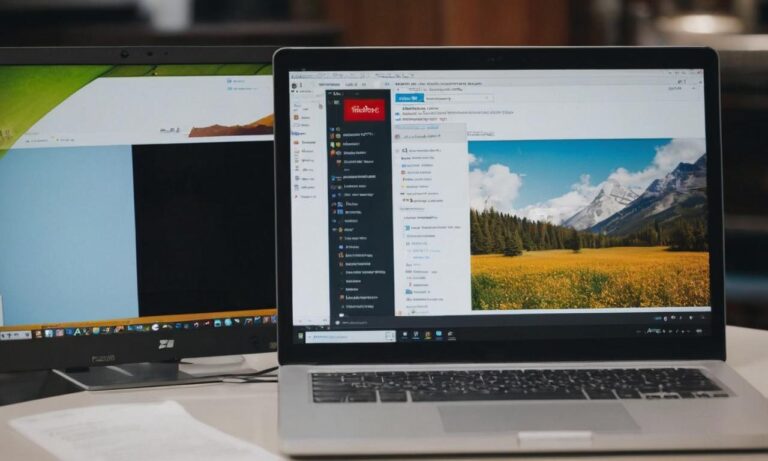Jeśli korzystasz z systemu operacyjnego Windows 7, regularne aktualizacje są kluczowe dla zapewnienia bezpieczeństwa i wydajności Twojego komputera. W tym artykule omówimy kroki niezbędne do uruchomienia Windows Update na Windows 7, abyś mógł cieszyć się najnowszymi poprawkami i uaktualnieniami.
Sprawdź Aktualną Wersję Windows 7
Zanim przystąpisz do aktualizacji, sprawdź, jaka wersja Windows 7 jest zainstalowana na Twoim komputerze. Możesz to zrobić, klikając prawym przyciskiem myszy na ikonie „Komputer” na pulpicie, wybierając „Właściwości” i sprawdzając informacje o systemie. Upewnij się, że masz oryginalną wersję systemu operacyjnego.
Otwórz Windows Update
Następnie przejdź do Panelu Sterowania i znajdź sekcję „System i zabezpieczenia”. W tej sekcji znajdziesz opcję „Windows Update”. Kliknij na nią, aby otworzyć narzędzie do zarządzania aktualizacjami.
Wybierz Ustawienia Aktualizacji
W oknie Windows Update kliknij na „Zmień ustawienia” po lewej stronie. Możesz dostosować sposób, w jaki system operacyjny będzie pobierał i instalował aktualizacje. Zalecamy wybranie opcji „Automatycznie sprawdzaj aktualizacje, ale pozwalaj mi wybrać, czy je pobrać i zainstalować”.
Sprawdź Dostępność Aktualizacji
Po zastosowaniu zmian, kliknij na przycisk „Sprawdź aktualizacje”. System rozpocznie proces sprawdzania dostępności nowych aktualizacji dla Twojego komputera. Jeśli jakieś są dostępne, zostaną one wyświetlone na liście.
Wybierz i Zainstaluj Aktualizacje
Następnie zaznacz aktualizacje, które chcesz zainstalować. Warto zauważyć, że niektóre z nich mogą być oznaczone jako „ważne” lub „polecane”. Zalecamy instalację wszystkich ważnych aktualizacji, aby zapewnić kompleksowe zabezpieczenie systemu.
Restartuj Komputer
Po zainstalowaniu wybranych aktualizacji, system poprosi Cię o ponowne uruchomienie komputera. Upewnij się, że zapisujesz swoje prace i kliknij „Uruchom ponownie”, aby zastosować wprowadzone zmiany.
Sprawdź, Czy Wszystko Działa Prawidłowo
Po ponownym uruchomieniu komputera sprawdź, czy wszystko działa prawidłowo. Sprawdź funkcjonalność systemu oraz czy nie pojawiają się żadne błędy. W razie jakichkolwiek problemów, możesz skorzystać z funkcji przywracania systemu.
Regularnie Powtarzaj Proces
Aby utrzymać bezpieczeństwo i stabilność systemu, regularnie powtarzaj proces aktualizacji. Zalecamy sprawdzanie dostępności nowych aktualizacji co najmniej raz w miesiącu.
Najczęściej Zadawane Pytania dotyczące Windows Update Windows 7
Przed przystąpieniem do procesu aktualizacji warto zapoznać się z kilkoma najczęściej zadawanymi pytaniami dotyczącymi Windows Update na Windows 7. Oto kilka istotnych informacji:
| Pytanie | Odpowiedź |
|---|---|
| Jak często powinienem aktualizować system? | Zalecamy sprawdzanie dostępności nowych aktualizacji co najmniej raz w miesiącu, aby utrzymać bezpieczeństwo i stabilność systemu. |
| Czy wszystkie aktualizacje są ważne? | Chociaż niektóre aktualizacje są oznaczone jako „ważne” lub „polecane”, zalecamy instalację wszystkich ważnych aktualizacji, aby zapewnić kompleksowe zabezpieczenie systemu. |
| Czy proces aktualizacji może wpłynąć na moje pliki? | Zazwyczaj proces aktualizacji nie wpływa na pliki użytkownika, ale zawsze warto zapisywać swoje prace przed instalacją aktualizacji, aby uniknąć utraty danych w przypadku nieprzewidzianych problemów. |
Rozszerzenie Procesu Aktualizacji
Aby jeszcze skuteczniej zarządzać aktualizacjami, możesz rozważyć dodatkowe kroki, takie jak:
- Sprawdzanie witryny Microsoft w poszukiwaniu specjalnych poprawek i uaktualnień.
- Ustawianie harmonogramu regularnych kopii zapasowych, aby zabezpieczyć ważne dane przed ewentualnymi problemami podczas aktualizacji.
Znajdź Pomoc Online
Jeśli napotkasz trudności podczas procesu aktualizacji lub masz pytania, warto skorzystać z dostępnych zasobów online. Społeczności użytkowników, fora dyskusyjne oraz oficjalna strona pomocy technicznej Microsoft mogą być cennym źródłem informacji.